教學:如何逐步錄製 Skype 通話 [2023]
在 Skype 上舉行線上網路研討會或辦公室會議對我們來說並不是什麼新鮮事,尤其是在疫情和 SOHO 時代之後。但是,為了不錯過 Skype 會議中的細節並查看重要信息,您需要一個完整的教程 如何錄製 Skype 通話。閱讀這篇文章以了解更多資訊。
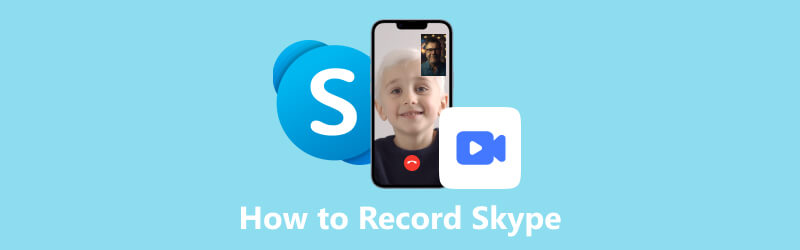
第 1 部分. 如何錄製 Skype 視訊通話 – 預設方式與第三方工具
Skype 是一個將企業、個人和團體連結在一起的對話平台。每個人都可以在這個平台內發起視訊通話並交流他們的想法,並在手機和桌面上與其他人合作。無論您是主持人還是參與者,捕獲 Skype 會議都不是一件困難的任務。您可以透過兩種方式錄製 Skype 通話。
1.使用內建錄音功能
您可以透過Skype的本機功能在Skype上進行錄音,而無需下載其他外掛程式或軟體。以下是錄製 Skype 視訊通話所需執行的操作。
啟動 Skype 並選擇 主持一場會議 或者 加入會議。或者您可以透過點擊複製會議連結並與其他參與者分享 增加人數 按鈕。
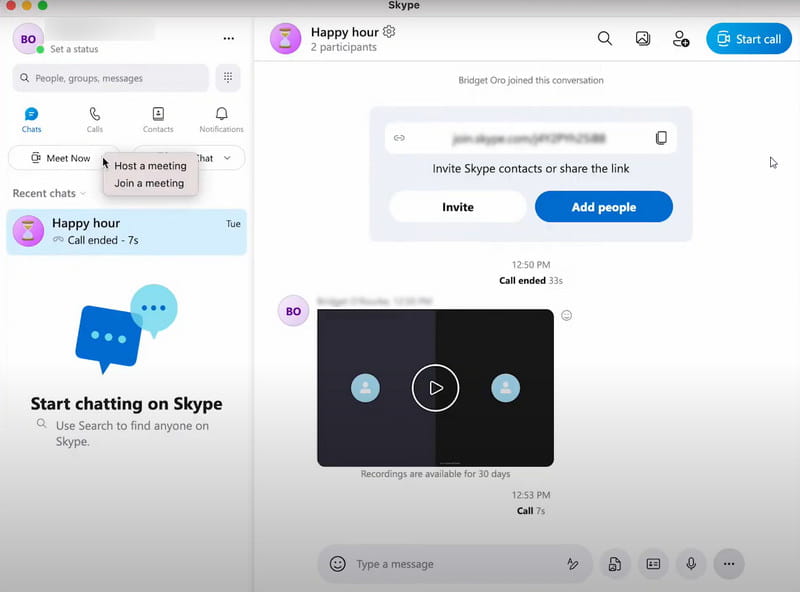
在會議視窗中,按一下 記錄 按鈕。然後頂部會出現一個橫幅,建議您讓其他人知道此錄音。請確保您的錄音得到其他參與者的允許。
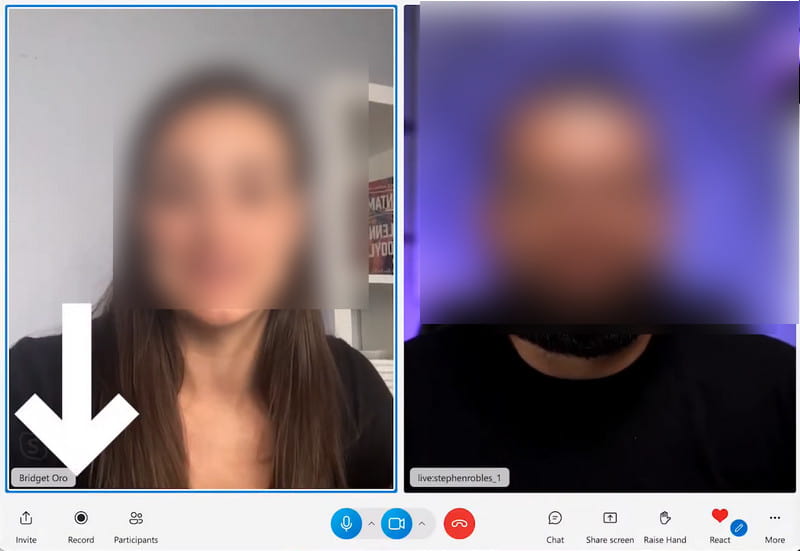
獲得理想的零件後,點擊 停止錄音。然後您的錄音將自動儲存在 Skype 中。您可以單擊 三點 該錄音右上角的圖標,然後選擇 儲存到下載 或者 另存為 找到文件的目的地。如果錄音對於輸出來說太長,您可以 加快影片播放速度 或用其他工具壓縮大檔案。
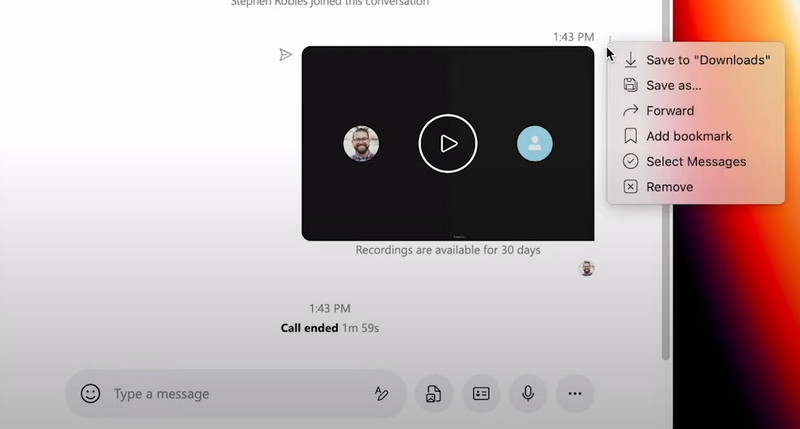
尖端: 對於行動用戶,您也可以透過類似的步驟錄製 Skype 會議。您只需點擊 三點 會議視窗中的圖示並找到 開始錄音 功能。至於結束並儲存Skype通話錄音,您可以長按通話會議,然後選擇 節省 彈出視窗中的按鈕。然後您就可以在手機的相機膠卷中找到該錄音。
2.推薦Skype通話錄音機-ArkThinker螢幕錄音機
然而,一旦你採用預設的方式來錄製Skype視訊通話,你會發現有很多限制。超過24小時的視訊通話錄音將自動分為多個檔案。錄製 30 天后,錄製內容將會失效,且不會顯示在 Skype 聊天中。即使有合法的理由,您也可能擔心將您的錄音通知其他人。
所以,我們推薦最好的 Skype 通話記錄器 - ArkThinker Screen Recorder 為你。
這是一款專業的多功能視訊和音訊錄音機。您可以在桌面上自訂錄製區域以獲取更多詳細信息,而不是錄製視訊通話的固定視窗。而且,沒有時間限制,所有錄音都可以在錄音歷史記錄中找到。
您可以以您喜歡的格式享受高品質錄製,並採用豐富的工具,包括媒體元資料編輯器、高級修剪器、視訊壓縮器等, 編輯影片 錄製後。請按照說明了解如何使用它錄製 Skype 會議。
在您的電腦上下載並運行該軟體。若要錄製 Skype 視訊通話,請選擇 錄影機 接著說。
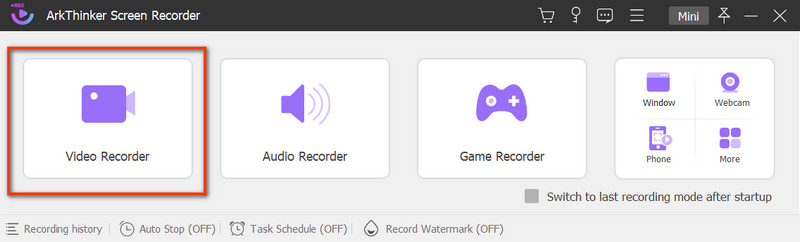
然後您可以根據自己的喜好更改錄製設定。選擇顯示視窗並打開 系統聲音。您也可以切換 網路攝影機 記錄您的反應和 麥克風 捕捉你的聲音。
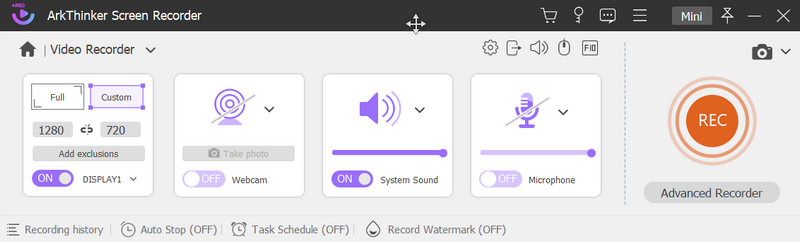
點選 記錄 按鈕開始錄音。當您想要完成錄製時,請按一下 停止 圖標,您可以預覽錄製的視訊通話。 節省 點擊“儲存”按鈕即可儲存您的檔案。
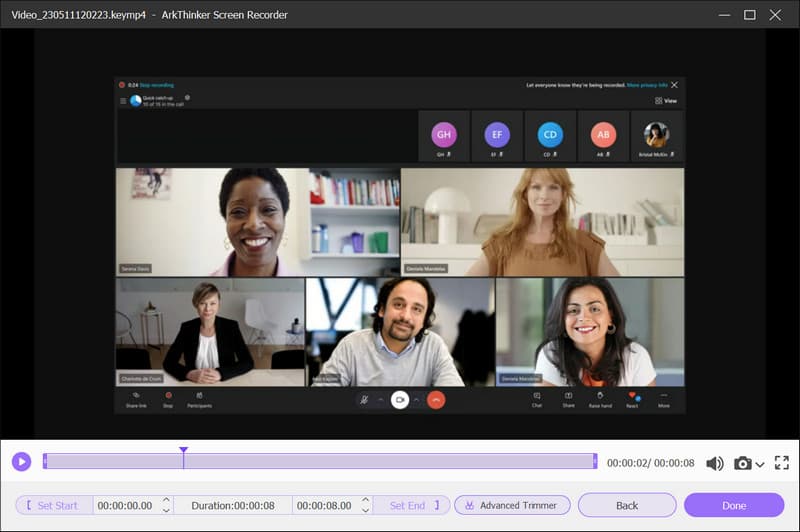
在下面的視窗中,您可以查看錄音記錄中的所有錄音文件,並選擇播放或刪除您的文件、開啟另一個資料夾或使用更多工具進行編輯。
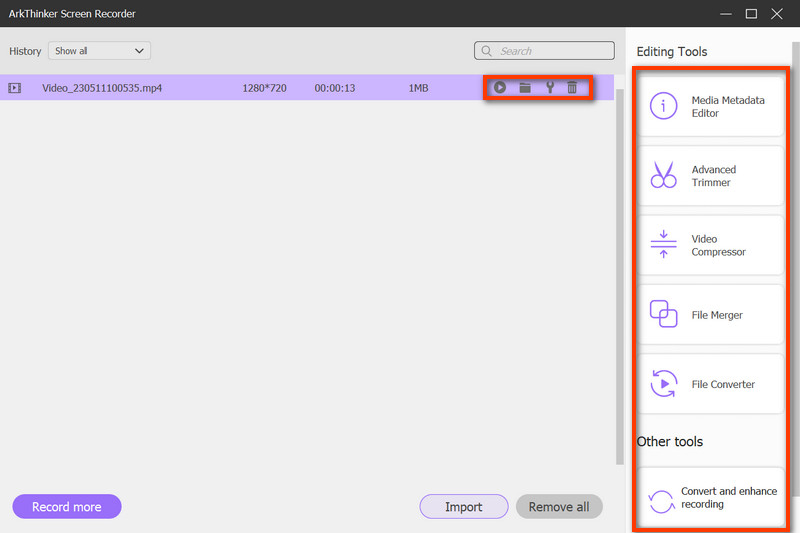
第 2 部分. Skype 通話錄音常見問題解答
Skype 通話錄音可以免費嗎?
是的,您可以使用內建錄音功能免費錄製 Skype 通話。
未經許可錄製 Skype 影片是否合法?
絕對不。出於對隱私和資訊的保護,未經他人許可錄製Skype影片並分享到公共媒體平台將被視為非法。
如何判斷是否有人在 Skype 中對您進行錄音?
如果會議中的任何人開始錄音,Skype 通話中的每位參與者都會收到通知,因此您可以查看通知以了解情況。
結論
這篇文章向您展示了 錄製 Skype 通話的步驟 有兩種方式。如果您覺得預設方式受到限制,您仍然可以向 ArkThinker Screen Recorder 尋求協助。您可以隨時在下面的評論中分享任何問題或想法。
你怎麼看這個帖子?點擊評價這篇文章。
出色的
評分: 4.9 / 5(基於 357 票)
相關文章
- 錄影影片
- 在 Mac 電腦上錄製螢幕或影片的詳細指南
- 捕捉遊戲玩法的最佳遊戲錄影器 [可靠的工具 + 評論]
- 適用於 Windows、Mac、iPhone 和 Android 的最佳螢幕錄影機
- 適用於 Windows、Mac、iPhone 和 Android 的最佳螢幕錄影機
- 適用於 Windows、Mac、iPhone 和 Android 的最佳螢幕錄影機
- 在 Android 手機或平板電腦上進行螢幕錄製的可行方法
- 告訴您如何在 Chromebook 上進行螢幕錄製的 3 種最佳方法
- Apowersoft螢幕錄影機:一次錄製螢幕和音訊
- 如何在電腦和手機上錄製TikTok視頻
- 在 Apple 裝置上錄製 Facetime 音訊的快速方法



